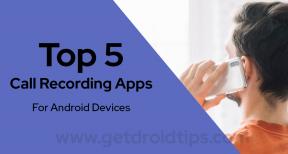Télécharger Google Camera pour Realme C35
Miscellanea / / April 29, 2022
Realme C35 a été lancé en Inde en tant que dernier budget de l'entreprise qui comprend une triple caméra arrière qui comprend un capteur principal de 50 mégapixels de qualité phare, un écran Full-HD + et un Unisoc Tiger T616 SoC.
Dans ce guide, nous partagerons avec vous la dernière caméra Google pour le Realme C35. L'appareil photo Google est l'application d'appareil photo standard livrée avec l'appareil Pixel de Google. L'appareil photo apporte la dernière technologie HDR+ qui améliore la qualité de l'image, en particulier sur les téléphones bas et milieu de gamme. L'application comprend également la fonction Night Sight, le mode portrait, les photos animées, le panorama, le flou de l'objectif, la vidéo à 60 ips, le ralenti, etc.
Si vous êtes quelqu'un qui souhaite installer l'appareil photo Google sur votre Realme C35, alors ce guide est fait pour vous. Merci à certains des développeurs créatifs et travailleurs tels que Arnova8G2, BSG et Urnyx05 qui s'efforcent de créer des fichiers APK GCam portés sur la plupart des appareils. Le port Google Camera est désormais disponible pour les appareils Realme C35.+
A lire aussi
Suivi de mise à jour du logiciel Realme C35

Présentation de l'appareil Realme C35 :
Le Realme C35 dispose d'un écran LCD IPS de 6,6 pouces avec un taux de rafraîchissement de 60 Hz. Il s'agit d'un panneau FHD+ avec une résolution de 1080 x 2408 pixels et un rapport d'aspect de 20:9. L'écran a une luminosité maximale de 600 nits. Sous le capot, nous avons la puce Unisoc Tiger T616 construite sur un processus de fabrication de 12 nm. Il s'agit d'un processeur octa-core avec deux cœurs Cortex-A75 cadencés à 2,0 GHz et six cœurs Cortex-A55 cadencés à 1,8 GHz. Pour gérer les tâches gourmandes en ressources graphiques, nous avons le Mali-G57 MP1.
Nous obtenons une configuration à trois caméras à l'arrière et une seule caméra à l'avant en termes d'optique. La configuration de la triple caméra à l'arrière comprend un capteur principal de 50 MP associé à un objectif f/1,8, un capteur macro de 2 MP associé à un objectif f/2,4 et un capteur de profondeur de 0,3 MP associé à un objectif f/2,8. Pour les selfies, on obtient un capteur de 8 MP couplé à un f/2.0. La configuration arrière peut capturer des vidéos 1080p, tandis que la caméra avant est limitée à l'enregistrement vidéo 720p.
Il existe trois options de stockage de ce smartphone: 64 Go + 4 Go de RAM, 64 Go + 6 Go de RAM et 128 Go + 4 Go de RAM. Il existe également un emplacement MicroSD dédié pour l'extension de stockage. Il est livré avec Android 11 prêt à l'emploi avec le skin Realme UI 2.0 en cours d'exécution. En termes de communications, nous obtenons Wi-Fi 802.11 a/b/g/n/ac, Bluetooth 5.0, GPS, radio FM et USB Type-C 2.0. Et pour les capteurs, nous obtenons un capteur d'empreintes digitales, un accéléromètre, un gyroscope, une proximité et boussole. Le tout est alimenté par une batterie de 5 000 mAh qui prend en charge une charge rapide de 18 W. Le smartphone est disponible en deux couleurs: Glowing Black et Glowing Green.
Télécharger Google Camera Port pour Realme C35
- Télécharger Caméra Google 7.3.018 APK [Recommandé]
- Télécharger Appareil photo Google 7.3.021 APK
- Téléchargez GCam_6.1.021_Advanced_V1.4.032219.1950: Télécharger
- Téléchargez GCam par Arnova8G2: Télécharger
- Télécharger Appareil photo Google Go
A lire aussi: Télécharger Google Camera 8.0 APK depuis Pixel 5 | Mod APK GCam 8.0
Étapes pour installer Google Camera sur Realme C35
Le processus d'installation du fichier Google Camera APK est aussi simple que l'installation de tout autre fichier APK tiers. Vous n'avez pas besoin de rooter votre appareil pour cela.
Annonces
- Téléchargez le fichier APK GCam à partir du lien de téléchargement ci-dessus et appuyez dessus.
- Assurez-vous que le Sources inconnues l'option est activée sur votre appareil. Pour ce faire, rendez-vous sur l'appareil Réglages menu > Sécurité/Confidentialité > l'activer. [Si déjà activé, passez à l'installation]
- Il lancera le programme d'installation du package et appuyez sur le Installer bouton.
- Une fois l'installation terminée, ouvrez-le et utilisez-le.
- Profitez!
Néanmoins, si l'application appareil photo ne fonctionne pas, activez Camera2api en utilisant build.prop (pas pour tous les appareils)
Persist.vender.camera. HAL3.enable=1
J'espère que ce guide vous aidera beaucoup et que vous avez maintenant installé avec succès l'application portée par Google Camera sur votre combiné Realme C35. Au cas où, si vous rencontrez des problèmes, n'hésitez pas à l'écrire dans les commentaires ci-dessous.